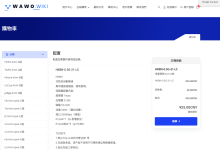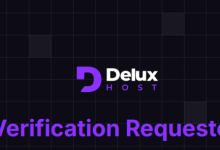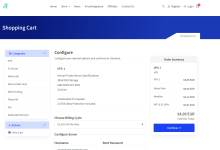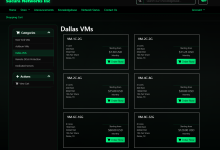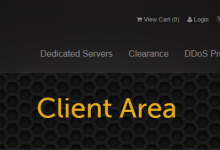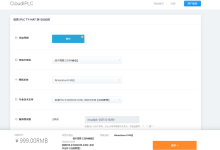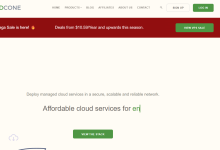可以通过以下步骤将 word 文档中的两页合并为一页: 1. 打开文档并选择视图 2. 选择分节符 3. 删除分节符 4. 调整页面设置 5. 合并页面

如何将 Word 文档中的两页并成一页
步骤 1:打开文档并选择视图
- 打开需要合并页面的 Word 文档。
- 点击顶部菜单栏上的视图选项卡。
步骤 2:选择分节符
- 在视图选项卡中,选中显示分节符选项。
- 这样文档中会显示分隔不同页面的分节符。
步骤 3:删除分节符
- 将光标放置在分隔两页的分节符处。
- 按下键盘上的删除键。
步骤 4:调整页面设置
- 点击顶部菜单栏上的页面布局选项卡。
- 在页边距组中,选择自定义边距。
- 在页边距对话框中,将左侧和右侧边距调整为0。
- 点击确定。
步骤 5:合并页面
- 文档中的两页现在已经连在一起了。
- 如果页面之间仍有空白空间,可以将光标放置在页面之间的任意位置并按退格键。
- 重复此过程,直到页面合并为一页。